Annonse
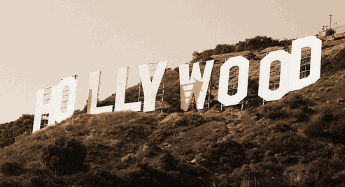 Etter å ha kjøpt et nytt videokamera, ble jeg plutselig kastet inn i den fascinerende verden av video lager & redigering. I disse dager er det veldig enkelt å lage profesjonelle videoer på så lite som 15 minutter. Etter å ha prøvd noen få programmer, endte jeg meg til slutt Windows Movie Maker og det er en absolutt spiss å bruke.
Etter å ha kjøpt et nytt videokamera, ble jeg plutselig kastet inn i den fascinerende verden av video lager & redigering. I disse dager er det veldig enkelt å lage profesjonelle videoer på så lite som 15 minutter. Etter å ha prøvd noen få programmer, endte jeg meg til slutt Windows Movie Maker og det er en absolutt spiss å bruke.
Hvis du kjører Windows på datamaskinen, bør Windows Movie Maker også installeres som standard. Bare sjekk Start-menyen for å finne den.
Så la oss komme i gang med å prøve å bli den neste Quentin Tarantino ...
Først av alt trenger du en USB-kabel for å koble videokameraet til datamaskinen. De fleste moderne videokameraer er lett utstyrt med USB-kabler, men hvis du ikke har en, må du kjøpe en. Du må kunne overføre filmopptakene dine til skrivebordet. Så først må du koble videokameraet til skrivebordet med USB-kabelen.
Kjør deretter Movie Maker (MM).
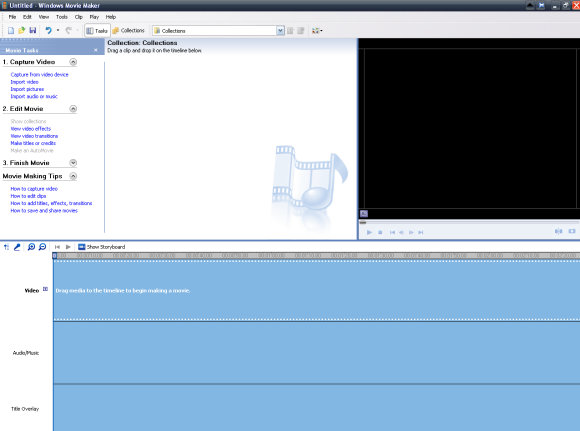
For å komme i gang med å lage videoen din, er det første trinnet å "fange" videoen fra kameraet. Så etter å ha sørget for at videokameraets USB-kabel er i, går du til “Capture from video device” i venstre side.
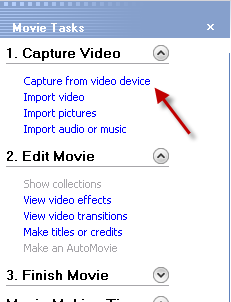
Dette vil dukke opp en boks der du spør hva du vil kalle den nye videofilen, og hvor du vil lagre videoopptakene på datamaskinen din. Gjør valgene dine og trykk deretter “Neste”.
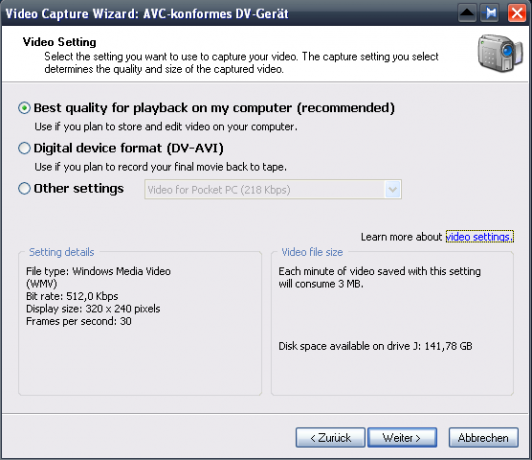
Dette er ruten som vises neste. Du må bestemme om du vil spille av kvalitet for datamaskinen din, eller om du planlegger å se opptakene på en DVD på TV. Denne boksen viser deg også hvor mye plass på datamaskinen din filfilen vil ta opp, samt filtypen (som sitter fast på .wmv) og filhastigheten.
Etter at du har tatt avgjørelsen og klikket på neste, vil den neste boksen spørre deg om du vil fange hele båndet eller bare deler av det. Hvis du har brukt opp en hel kassett på den samme filmen, kan du bare la MM fange hele partiet. Men hvis du bare vil ta en del av båndet (kanskje hvis du har flere filmer på samme bånd og bare vil jobbe med en), velger du det andre alternativet.
Når du har tatt en beslutning, vil fangstboksen komme opp. Jeg tok dette skjermbildet fra Google Bilder, da jeg ikke kunne få videobildet til å vises i skjermdumpen til fangstboksen. Så vær så snill, ikke tro at jeg er toalettfetisjist eller noe!
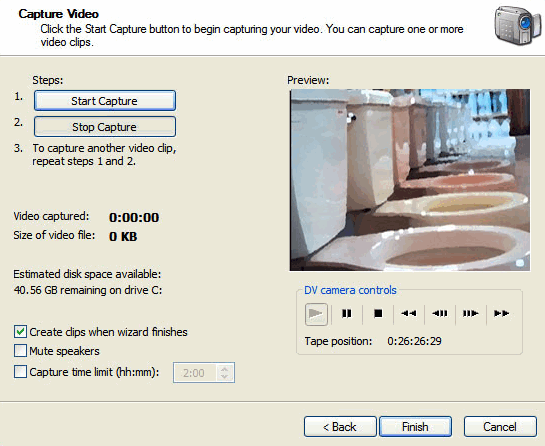
Alt her er ganske mye selvforklarende. Behold alternativet “Lag klipp når veiviseren er ferdig” merket. Du kan dempe høyttalere hvis du vil (jeg ikke). Du kan også angi en tidsbegrensning for hvor mye video den tar (men jeg ser ikke poenget da du kan stoppe det selv når du har det du trenger).
Før du trykker på “start capture”, bruk kontrollene under bildet for å spole tilbake / spole fremover til det punktet du vil begynne å ta. Trykk deretter “Start capture”. Deretter begynner du å se "video fanget" og "størrelsen på lydfilen" begynner å øke. Forsikre deg om at du har nok plass på datamaskinen din til å lagre alt! Når du har tatt alle opptakene, trykker du på "Stopp fangst" og deretter "Fullfør" -knappen.
Opptakene blir deretter brutt opp til "klipp". Dette gjør det mye lettere å redigere filmen og også få en generell oversikt over hele prosjektet.
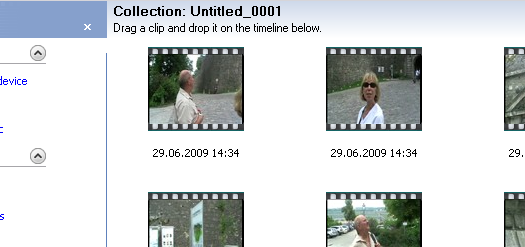
For å komme i gang med å redigere den, merker du alle klippene du ønsker i filmen din, og drar den deretter til bunnen på tidslinjen. Alt blir deretter flyttet ned, og du er klar til å begynne å redigere.
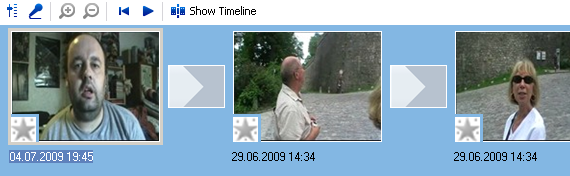
Det er alt for del en. I Andre del Hvordan lage profesjonelle videoer med Windows Movie Maker Les mer , Vil jeg vise deg hvordan du redigerer opptakene dine, og også legge til noen spesielle effekter som å legge til AVI- og WMV-filmfiler samt musikk og kreditter.
** OPPDATERING ** Det har blitt gjort oppmerksom på at Portable Movie Maker som opprinnelig ble omtalt i denne artikkelen, har en fil som blir flagget av AVG som et virus. Det er ikke et virus i min versjon av programmet (det er slik jeg ikke fant ut om det før publiseringen av denne artikkelen), men en påfølgende sjekk av en ny nedlasting av appen avslører faktisk filen blir flagget av AVG.
For å være på den sikre siden, har alle koblinger og omtaler til den bærbare appen blitt fjernet fra denne artikkelen. Hvis du allerede har lastet ned den, foreslår jeg at du sletter den for å være sikker og bruker den fullstendig installerte PC-versjonen av Movie Maker i stedet. Eller i det minste skanne kopien din med en viruskontroll.
Normalt virussjekker vi grundig alt før publisering. Men siden jeg lastet ned denne appen for flere måneder siden og AVG opprinnelig passerte den som trygg, kom denne forbi meg. Jeg beklager.
Mark O'Neill er frilansjournalist og bibliofil, som har fått ting publisert siden 1989. I 6 år var han administrerende redaktør for MakeUseOf. Nå skriver han, drikker for mye te, bryter med hunden sin, og skriver litt mer. Du kan finne ham på Twitter og Facebook.


